outlook 多账户设置.docx
《outlook 多账户设置.docx》由会员分享,可在线阅读,更多相关《outlook 多账户设置.docx(11页珍藏版)》请在冰豆网上搜索。
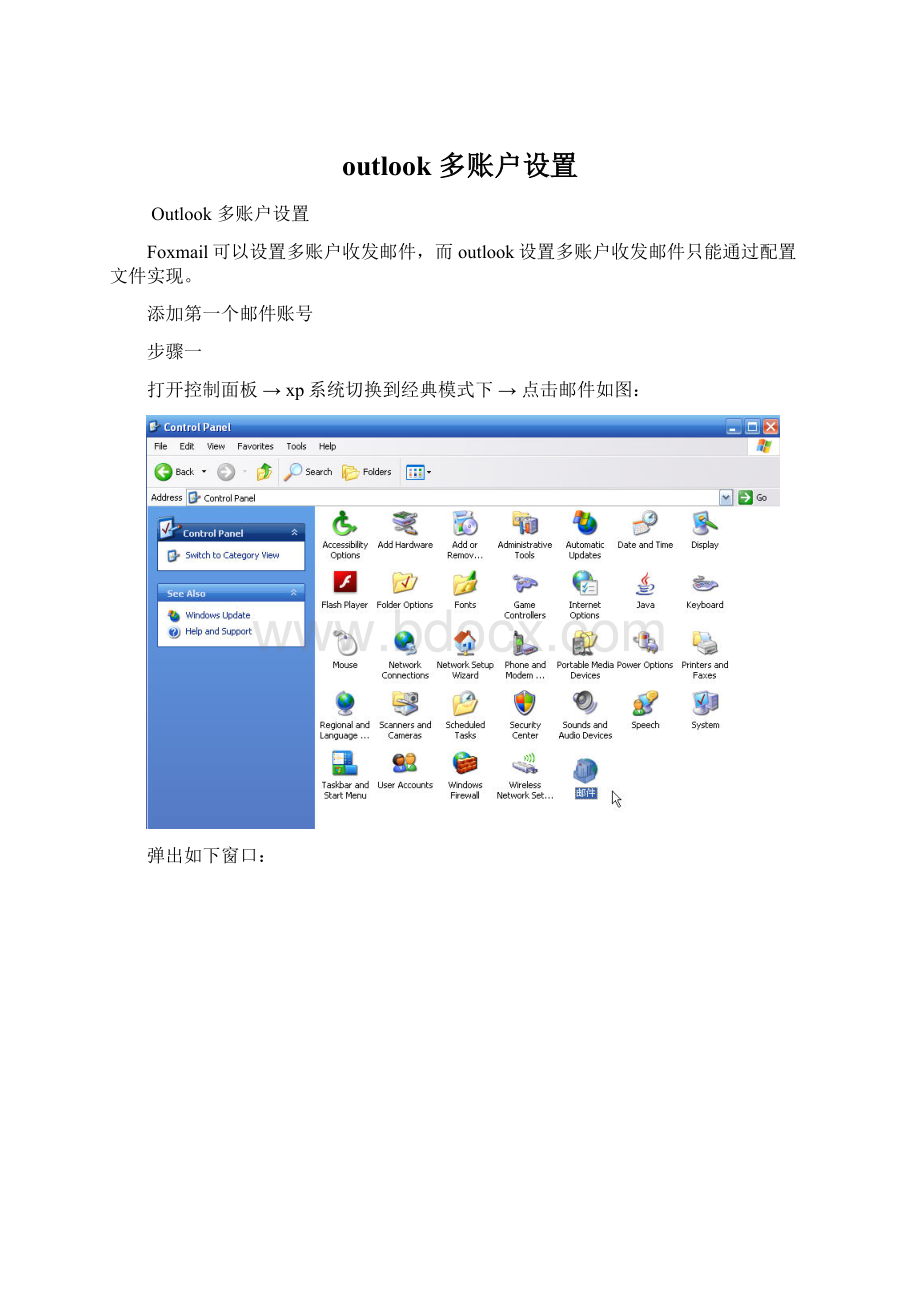
outlook多账户设置
Outlook多账户设置
Foxmail可以设置多账户收发邮件,而outlook设置多账户收发邮件只能通过配置文件实现。
添加第一个邮件账号
步骤一
打开控制面板→xp系统切换到经典模式下→点击邮件如图:
弹出如下窗口:
点击显示配置文件,弹出如下窗口:
点击添加,输入你的第一个邮件名称(随便写和邮件地址无关)
点击确定后填出如下界面:
选择添加新电子邮件账号,下一步
如果是公司内部的ExchangeServer邮件服务器,就点击第一个,我们以外部邮件为例(如126.163等邮件)进行设置,就选择第二个POP3,再点击下一步,显示如下图:
点击其他设置;
点击发送服务器,选定我的发送服务器(SMTP)要求验证后确定即可。
最后验证设置是否成功,点击测试账号设置
显示如下:
成功,关闭所有邮件窗口后第一个邮件账户设置成功。
接着我们设置第二个邮件账号
如同第一个账号设置一样,点击控制面板→邮件→添加
弹出下图:
接下来都按照第一个账户的设置方法直到完成。
选中提示要使用的配置文件,确定完成。
现在点击outlook客户端邮件
弹出账户选择窗口,选择你要打开的账户就可收发你要的邮件了。
完成。
从邮件服务器上下载邮件到本机设置
如同第一个账号设置一样,点击控制面板→邮件→数据文件
如下图,点击添加
选择第一个officeoutlook个人文件夹文件(.pst),确定
在你的硬盘上建立一个邮件文件夹,将下载的邮件存放在其中
下一步,更改名称,不过也可以,但不利于区分。
确定后回到如下窗口,点击关闭
弹出如下窗口,点击电子邮件账户
查看后更改现有的电子邮件账户,下一步
将新电子邮件投递到下列位置:
选126.完成
点击ok。
现在你服务器上的邮件就都下载到你的硬盘文件夹里了。
默认情况下服务器上不再保留你的旧邮件了。